Remediați eroarea Forza Horizon 4, această aplicație nu se poate deschide
Publicat: 2022-12-26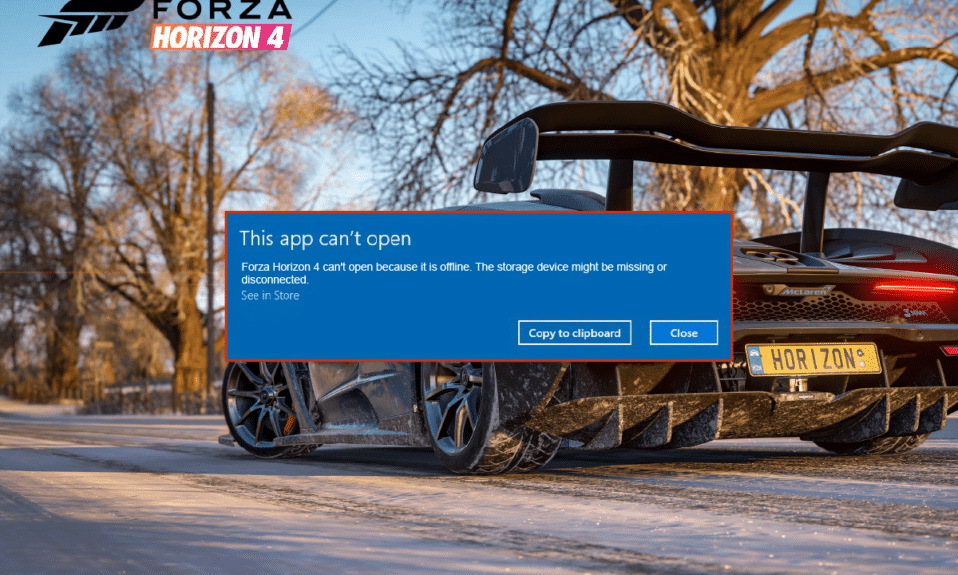
Forza Horizon 4 este unul dintre cele mai bune jocuri de curse cu mașini disponibile astăzi pe internet. Cu toate acestea, unii utilizatori se confruntă cu mai multe probleme, cum ar fi Forza Horizon 4, această aplicație nu se poate deschide eroare când deschideți jocul. Dacă vă confruntați cu același FH4, această aplicație nu se poate deschide eroare pe computer, sunteți la locul potrivit! Acest ghid se concentrează pe depanarea hack-urilor care vă vor ajuta să remediați această aplicație care nu se poate deschide eroare pe PC Windows 10.
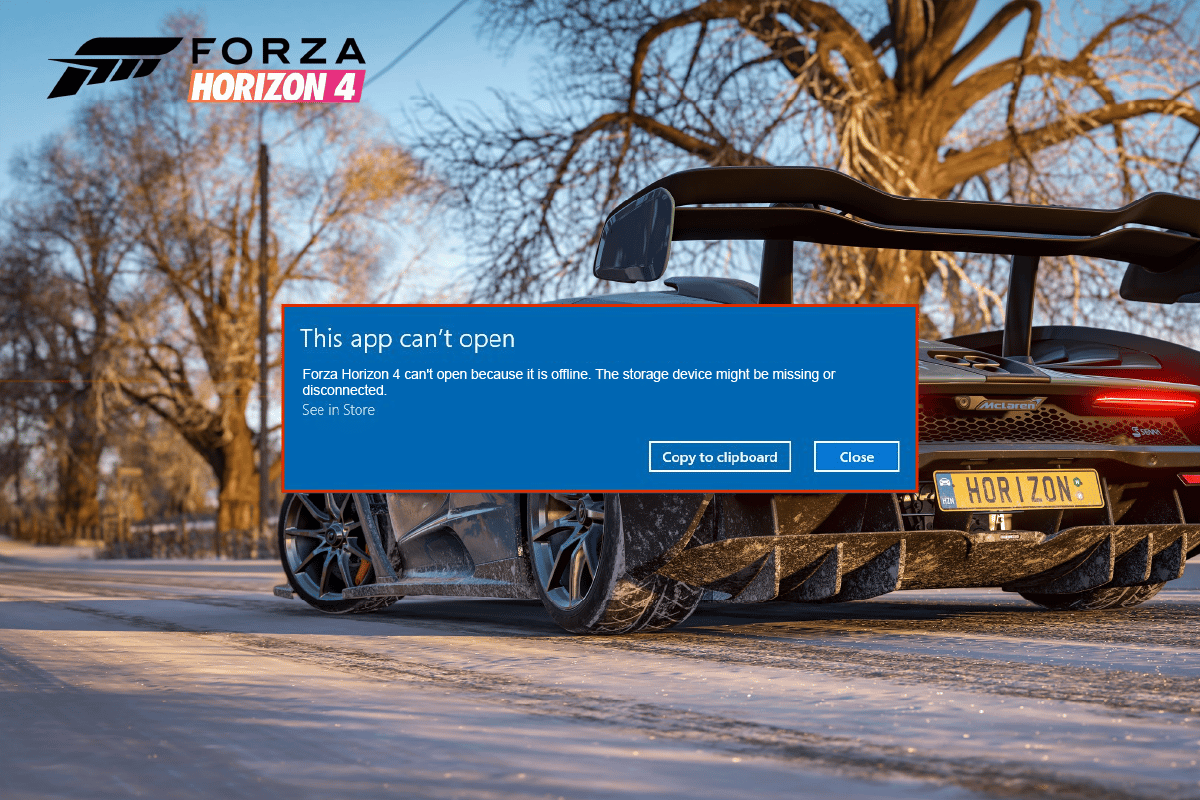
Cuprins
- Cum să remediați eroarea Forza Horizon 4 Această aplicație nu se poate deschide
- Metoda 1: Pași de bază de depanare
- Metoda 2: Actualizați sau reinstalați driverele grafice
- Metoda 3: Actualizați Windows
- Metoda 4: Dezactivați temporar antivirusul (dacă este cazul)
- Metoda 5: Setați Procesul jocului la Prioritate ridicată
- Metoda 6: Setați performanță ridicată în Opțiunile de alimentare
- Metoda 7: Resetați sau reînregistrați Microsoft Store
- Metoda 8: Reparați Microsoft Visual C++ Redistributable
- Metoda 9: Reinstalați Microsoft Visual C++ Redistributable
- Metoda 10: Actualizați DirectX
- Metoda 11: Reinstalați Forza Horizon 4
Cum să remediați eroarea Forza Horizon 4 Această aplicație nu se poate deschide
Nu există niciun motiv specific care să declanșeze Forza Horizon 4, această aplicație nu poate deschide problema. Cu toate acestea, am analizat mai multe rapoarte online și platforme de discuții și am enumerat posibilii factori care cauzează problema pe computerul tău cu Windows 10.
- Cerințele de sistem pentru joc nu sunt îndeplinite.
- Un program de fundal blochează jocul.
- Nu utilizați drepturi de administrator pentru ca jocul să funcționeze funcțional.
- Cache-ul corupt din Windows Store împiedică deschiderea jocului.
- Setări inadecvate pentru dată și oră.
- Jocul nu este setat la prioritate ridicată și computerul dvs. are performanțe ridicate în setările de alimentare.
- Driverele grafice de pe computer nu sunt compatibile.
- Programul antivirus sau firewall de pe computer împiedică lansarea normală a jocului.
- Pachetele Microsoft Visual C++ nu sunt în cea mai recentă versiune.
Iată câteva metode eficiente de depanare care vă vor ajuta să remediați eroarea FH4, această aplicație nu poate deschide pe computerul dvs. cu Windows 10.
Metoda 1: Pași de bază de depanare
Mai jos sunt câteva dintre metodele de bază pentru a rezolva problema.
1A. Asigurați-vă că PC-ul îndeplinește cerințele jocului
Mai mulți utilizatori au raportat că Forza Horizon 4 această aplicație nu poate deschide problema apare pe computer atunci când cerințele de sistem nu sunt îndeplinite de joc. Înainte de a descărca orice aplicație/joc pe dispozitiv, asigurați-vă că computerul dvs. îndeplinește cerințele minime ale aplicației. Pentru a cunoaște cerințele minime ale oricărei aplicații, trebuie să verificați site-ul oficial al acesteia. Trebuie să verificați trei aspecte ale cerințelor: placa grafică, DirectX și cerințele de sistem.
Iată cerințele PC-ului dvs. așa cum se aștepta de Forza Horizon 4.
| CERINȚE MINIME | CERINȚE RECOMANDATE | |
| Procesor | Intel i3-4170 la 3,7 Ghz SAU Intel i5 750 la 2,67 Ghz | Intel i7-3820 @ 3,6 Ghz |
| RAM | 8 GB | 12 GB |
| OS | Windows 10 versiunea 15063.0 sau o versiune ulterioară | Windows 10 versiunea 15063.0 sau o versiune ulterioară |
| PLACA VIDEO | NVidia 650TI SAU NVidia GT 740 SAU AMD R7 250x | NVidia GTX 970 SAU NVidia GTX 1060 3GB SAU AMD R9 290x SAU AMD RX 470 |
| PIXEL SHADER | 5.0 | 5.1 |
| VERTEX SHADER | 5.0 | 5.1 |
| RAM VIDEO DEDICATĂ | 2 GB | 4GB |
1B. Închideți Sarcinile de fundal
Mai multe procese de fundal care rulează pe computerul dvs. pot interfera cu procesele Forza Horizon 4. Aceste programe pot contribui la această eroare nu poate deschide aplicația. Urmați ghidul nostru Cum să terminați sarcina în Windows 10 pentru a ieși din toate procesele de fundal.
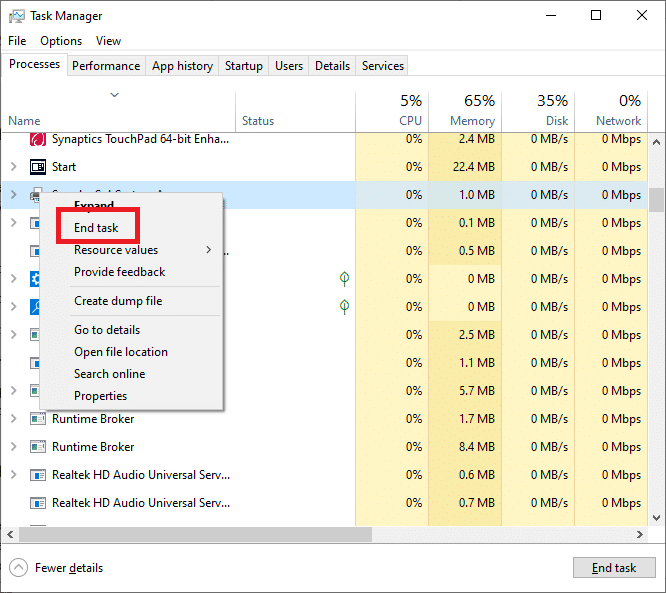
1C. Setați data și ora corespunzătoare
Setările incorecte de dată și oră de pe computer pot contribui la Forza Horizon 4, această aplicație nu poate deschide eroare pe computerul Windows. Pentru a sincroniza setările de dată, regiune și oră în computerul cu Windows 10, urmați instrucțiunile de mai jos.
1. Apăsați împreună tastele Windows + I pentru a deschide Setările Windows.
2. Acum, selectați opțiunea Ora și limbă așa cum se arată.
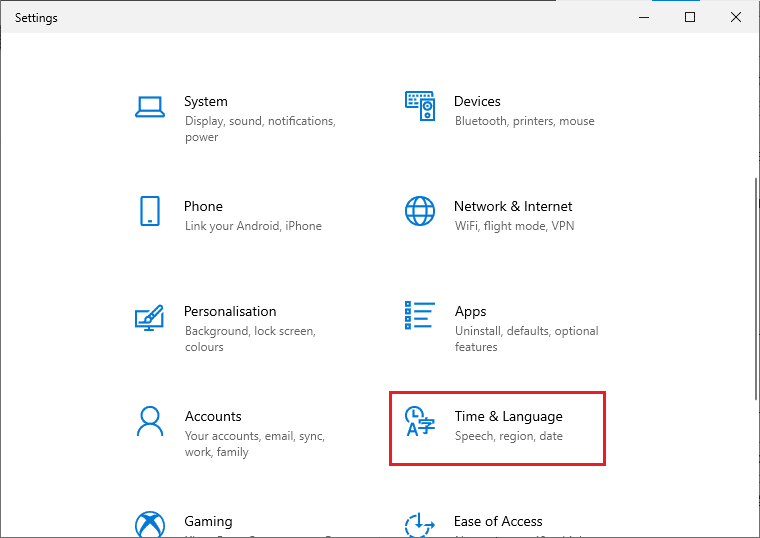
3. Apoi, în fila Data și oră , asigurați-vă că cele două valori Setează automat ora și Setează automat fusul orar sunt activate.
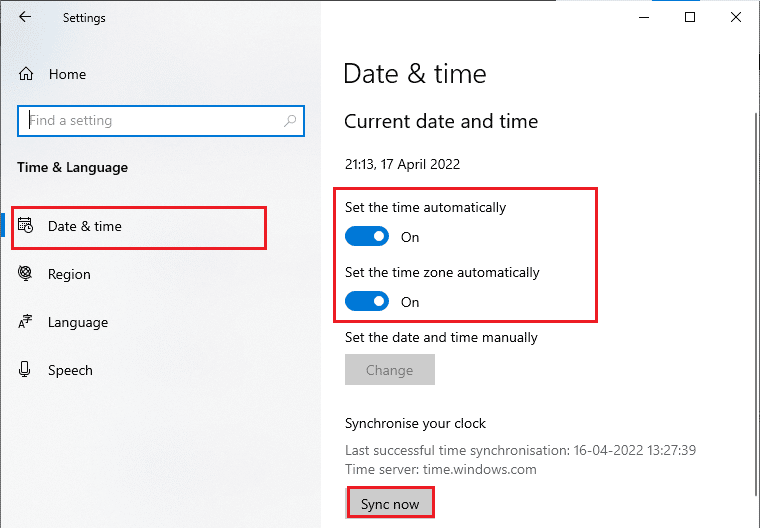
4. Apoi, faceți clic pe Sincronizare acum , așa cum este evidențiat mai sus. Verificați dacă problema Forza Horizon 4 este rezolvată sau nu.
1D. Verificați integritatea fișierelor de joc (pe Steam)
Am văzut multe cazuri în care fișierele jocului fie lipsesc, fie sunt corupte sau aveau instalări incomplete. Utilizatorii pot experimenta, de asemenea, Forza Horizon 4, această aplicație nu poate deschide eroare dacă sunt întrerupte de procesul de actualizare sau dacă fișierele jocului sunt mutate. În această metodă, vei deschide Steam și vei folosi funcția încorporată pentru a verifica integritatea jocului. Acesta va fi înlocuit dacă aplicația găsește ceva. Urmați pașii discutați în ghidul nostru, Cum să verificați integritatea fișierelor de joc pe Steam.
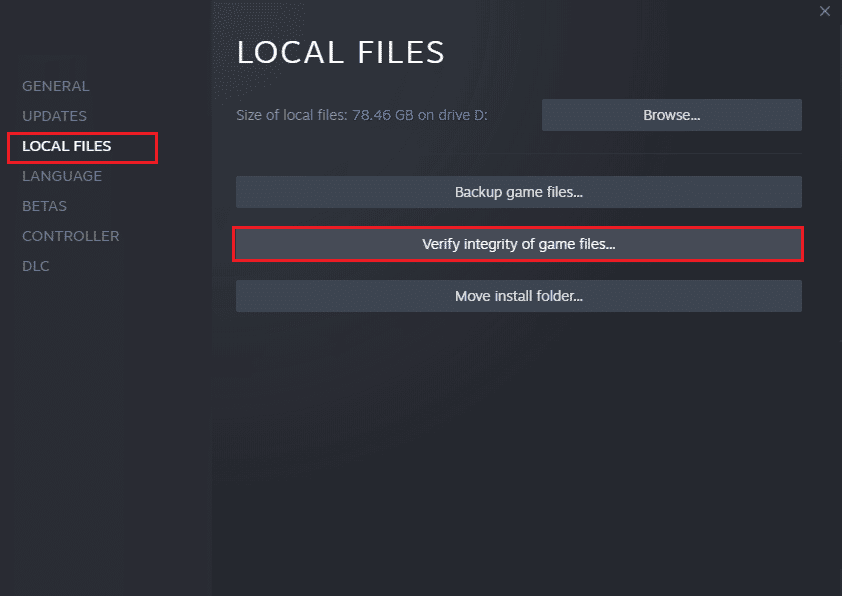
Metoda 2: Actualizați sau reinstalați driverele grafice
Dacă metodele de mai sus nu au funcționat pentru dvs., este posibil să nu aveți driverele grafice corecte instalate pe computer. Driverele facilitează interacțiunea dintre hardware și joc și sunt componentele importante. Dacă driverele sunt corupte sau învechite, poate cauza FH4 această aplicație nu poate deschide eroare. Dacă nu știți să actualizați driverele grafice, urmați instrucțiunile din acest ghid 4 moduri de a actualiza driverele grafice în Windows 10.
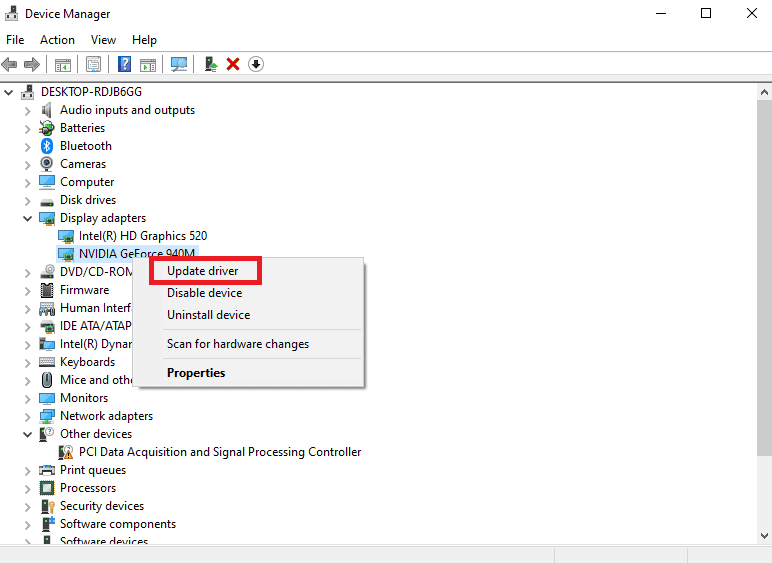
Dacă actualizarea driverelor grafice nu a rezolvat problema discutată, atunci încercați să reinstalați driverele grafice. Există diferite metode de a reinstala driverele grafice pe Windows. Dacă sunteți nou în reinstalarea driverelor grafice, citiți acest ghid Cum să dezinstalați și să reinstalați driverele pe Windows 10 și urmați instrucțiunile date acolo.
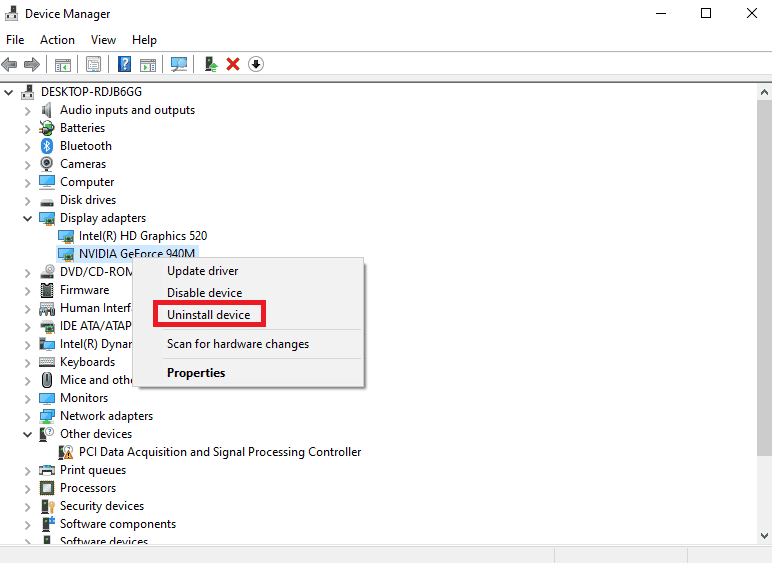
Citiți și: Remediați Forza Horizon 4 care nu se lansează în Windows 10
Metoda 3: Actualizați Windows
Dacă computerul dvs. are erori, atunci ar putea cauza FH4 această aplicație nu poate deschide eroare, puteți pur și simplu să remediați acest lucru actualizând sistemul de operare. Urmați pașii indicați în acest ghid Cum să descărcați și să instalați cea mai recentă actualizare Windows 10 dacă sunteți nou în actualizarea PC-ului cu Windows 10.
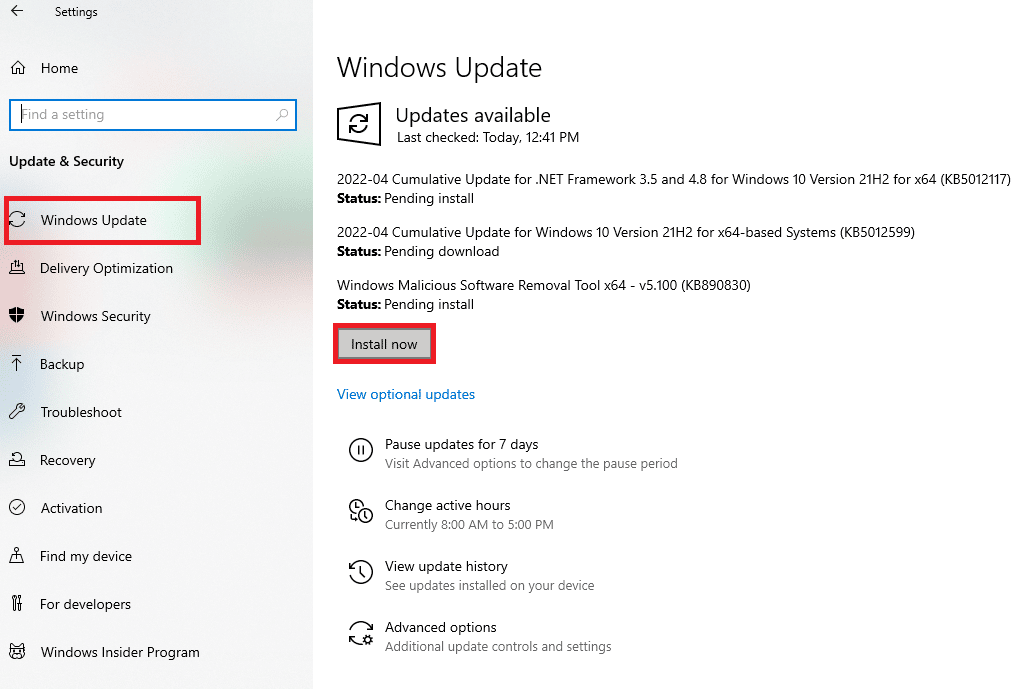
Verificați dacă problema Forza Horizon (FH4) de pe computer este rezolvată după actualizarea Windows.
Metoda 4: Dezactivați temporar antivirusul (dacă este cazul)
Orice actualizări noi cele mai recente ale jocului pot fi uneori împiedicate de suita antivirus. Software-ul antivirus precum Avast și Norton sunt cel mai probabil să împiedice orice cea mai recentă actualizare a Windows și se recomandă să dezactivați temporar orice terță parte sau software antivirus încorporat pentru a remedia eroarea Forza Horizon 4, această aplicație nu se poate deschide. Citiți articolul nostru despre Cum să dezactivați temporar Antivirusul pe Windows 10 și urmați pașii din ghid pentru a vă dezactiva temporar programul Antivirus pe computer.
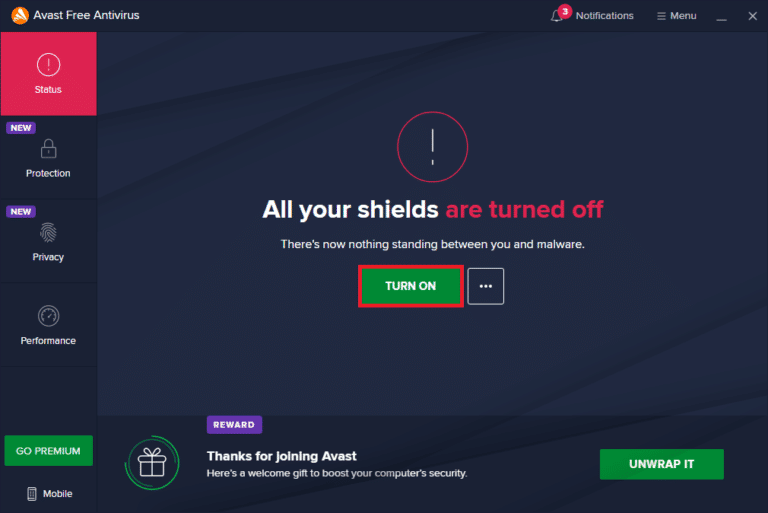
Odată, dacă reușiți să remediați problema discutată, asigurați-vă că reactivați programul antivirus, deoarece un sistem fără o suită de securitate este întotdeauna o amenințare.

Citiți și: Remediați codul de eroare Forza Horizon 5 FH301
Metoda 5: Setați Procesul jocului la Prioritate ridicată
Preferința unei aplicații sau a unui proces îi spune computerului importanța și dacă ar trebui să i se acorde preferință față de celelalte în timpul alocării resurselor. Prioritatea fiecărei aplicații este normală, cu excepția proceselor de sistem, în mod implicit. Este posibil ca Forza Horizon (FH4) să nu se încarce pe computer dacă nu a primit suficiente resurse.
1. Apăsați simultan tastele Ctrl + Shift + Esc pentru a deschide Bara de activități.
2. Acum, căutați procesul Forza Horizon (FH4).
3. Apoi schimbați prioritatea la High Priority și verificați dacă funcționează.
Notă: Schimbați prioritatea cu mare precauție, deoarece schimbarea neglijent a priorității procesului ar putea face sistemul dumneavoastră extrem de lent sau instabil.

4. Închideți Task Manager și reporniți computerul și verificați dacă eroarea Forza Horizon (FH4) pe Windows 10 este rezolvată.
Metoda 6: Setați performanță ridicată în Opțiunile de alimentare
De asemenea, vă puteți optimiza jocul atunci când setați setările pentru planul de alimentare de înaltă performanță. Aceste planuri de alimentare sunt dezvoltate pentru a gestiona setările de alimentare ale setărilor portabile. Urmați instrucțiunile menționate mai jos pentru a utiliza setările planului de alimentare de înaltă performanță în sistemul dvs.
1. Apăsați împreună tastele Windows + I pentru a deschide Setările Windows.
2. Acum, derulați în jos lista și faceți clic pe Sistem , așa cum este evidențiat mai jos.
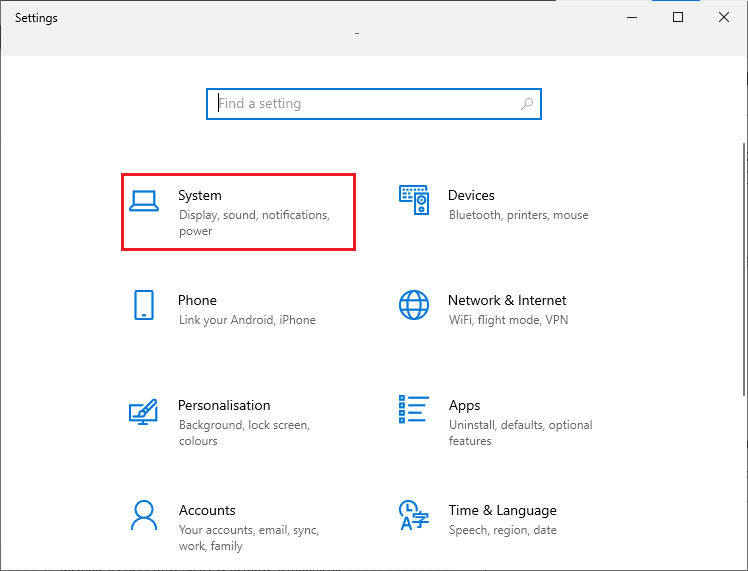
3. Acum, selectați opțiunea Pornire și repaus și faceți clic pe Setări suplimentare de alimentare sub Setări înrudite . Consultați poza.
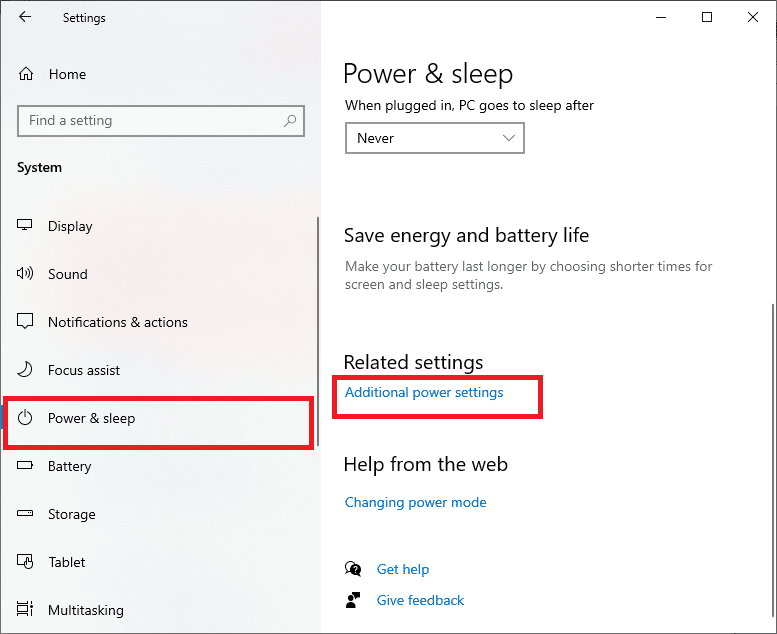
4. Acum, alegeți opțiunea Înaltă performanță din Planuri suplimentare ridicate, așa cum se arată în imaginea de mai jos.

Acum v-ați optimizat sistemul, verificați dacă puteți remedia această eroare care nu poate deschide aplicația sau nu.
Citiți și: Remediați Forza Horizon 5 blocat pe ecranul de încărcare
Metoda 7: Resetați sau reînregistrați Microsoft Store
Ștergerea aplicației și a memoriei cache asociate cu Microsoft Store va ajuta la remedierea erorii Forza Horizon 4, această aplicație nu poate deschide. Acest proces elimină memoria cache a Magazinului Windows, acreditările de conectare, setările și preferințele de pe computer. Cu toate acestea, aplicațiile instalate din Microsoft Store vor fi păstrate pe computerul tău cu Windows 10.
1. Apăsați tasta Windows și tastați Microsoft Store , apoi selectați opțiunea Setări aplicație .
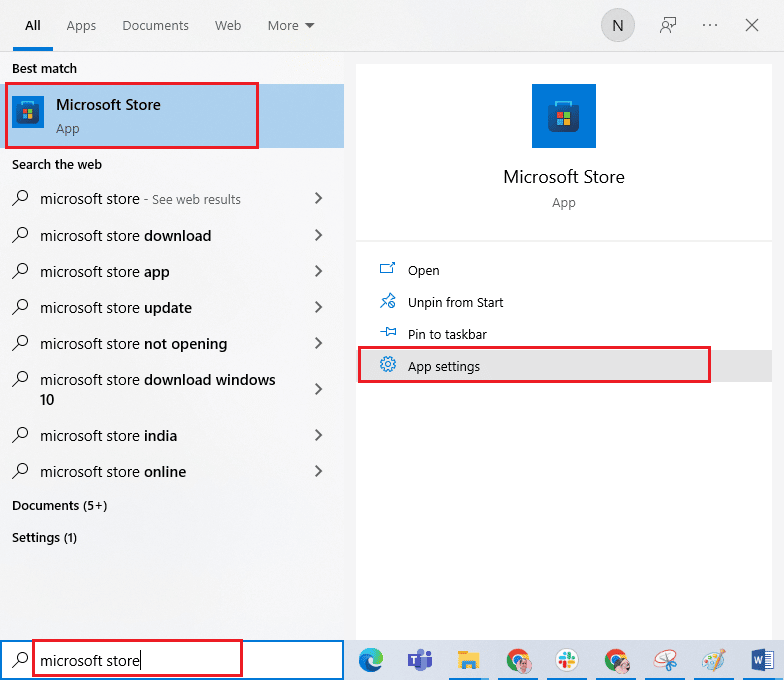
2. Acum, derulați în jos ecranul Setări și faceți clic pe opțiunea Resetare așa cum este evidențiată.
Notă: datele aplicației dvs. vor fi șterse la resetarea Microsoft Store .
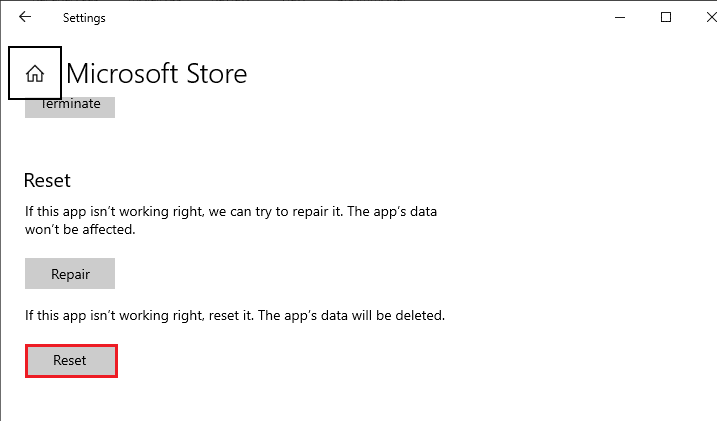
3. Acum, confirmați solicitarea făcând clic pe Resetare și reporniți computerul.
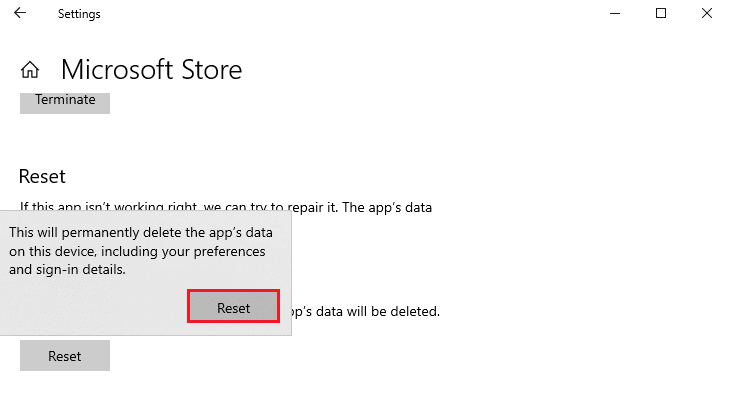
Cel mai probabil, resetarea Magazinului Microsoft va remedia această eroare care nu poate deschide aplicația Windows 10. Totuși, dacă vă confruntați cu același lucru, luați în considerare reînregistrarea magazinului Microsoft conform instrucțiunilor de mai jos.
1. Apăsați tasta Windows și tastați Windows PowerShell, apoi faceți clic pe Run as administrator .
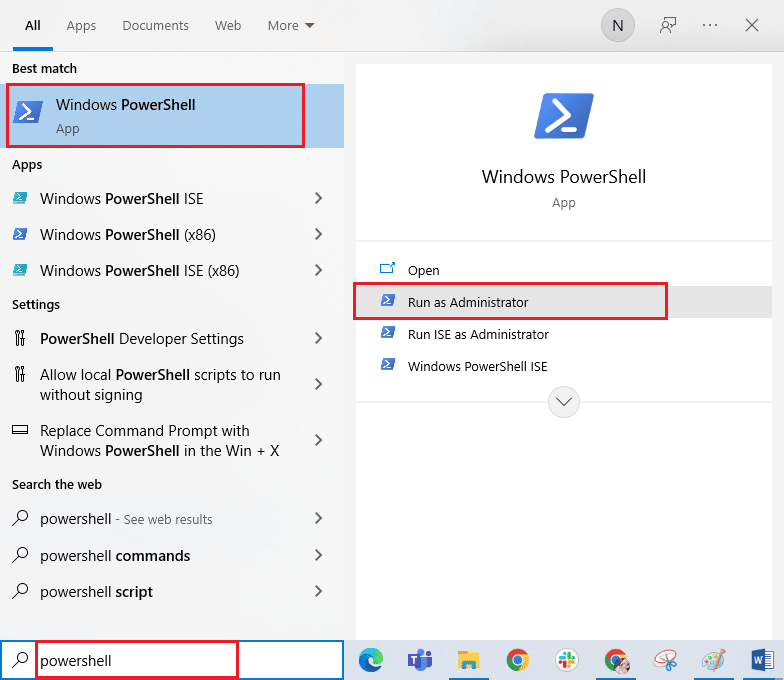
2. Acum, lipiți următoarea linie de comandă în Windows PowerShell și apăsați tasta Enter .
PowerShell -ExecutionPolicy Unrestricted -Comandă "& {$manifest = (Get-AppxPackage Microsoft.WindowsStore).InstallLocation + 'AppxManifest.xml' ; Add-AppxPackage -DisableDevelopmentMode -Register $manifest} 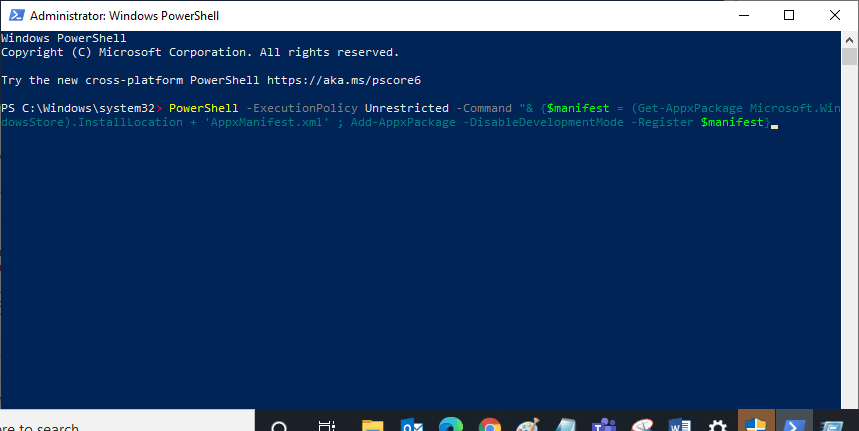
3. Așteptați până când comenzile sunt executate și acum problema ar fi fost rezolvată.
Metoda 8: Reparați Microsoft Visual C++ Redistributable
În mod alternativ, puteți încerca să reparați pachetele Microsoft Visual C++ Redistributable pentru a remedia eroarea Forza Horizon 4, această aplicație nu poate deschide, conform instrucțiunilor din ghidul nostru Cum să reparați Microsoft Visual C++ Redistributable.
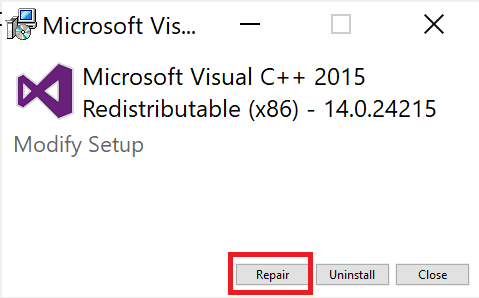
Citiți și: Remediați eroarea Forza Horizon FH5 0x803FB107
Metoda 9: Reinstalați Microsoft Visual C++ Redistributable
Dacă metoda anterioară de reparare a Microsoft C++ Visual Redistributable nu a remediat această eroare de a nu se deschide aplicația, atunci va trebui să reinstalați redistribuibilul. Urmați pașii indicați în ghidul nostru Cum să reinstalați Microsoft Visual C++ Redistributable pentru a reinstala pachetele din nou.
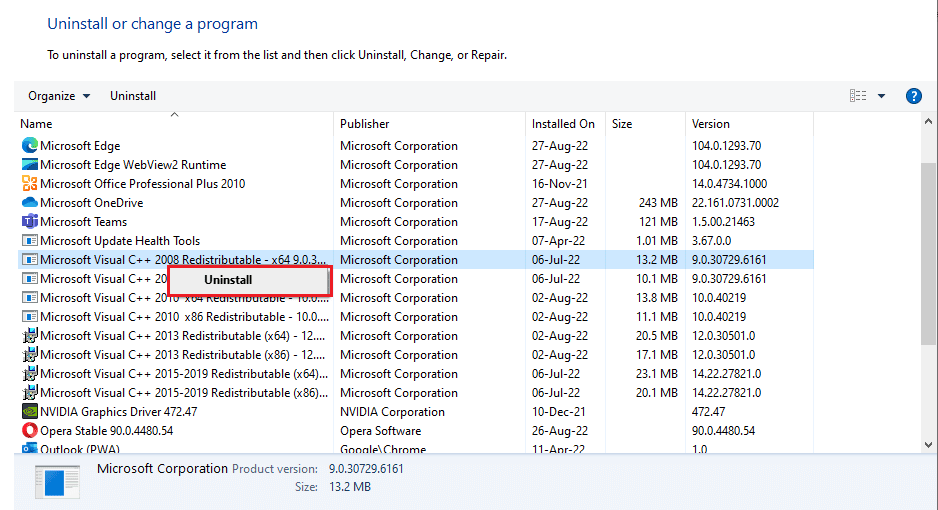
Metoda 10: Actualizați DirectX
Pentru a vă bucura de o experiență multimedia perfectă în jocul Forza Horizon 4, trebuie să vă asigurați dacă DirectX este instalat și dacă este actualizat la cea mai recentă versiune. DirectX vă ajută să îmbunătățiți experiența media vizuală, în special pentru jocuri și aplicații grafice. Pentru a face acest lucru, urmați ghidul nostru, Cum să actualizați DirectX în Windows 10.
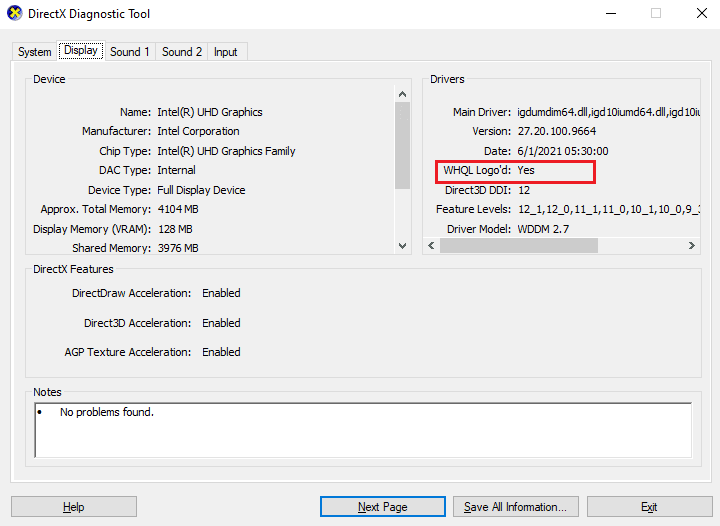
Acum, verificați dacă puteți remedia eroarea în FH4.
Citiți și: Remediați eroarea 0x80240017 de instalare redistribuibilă Microsoft Visual C++ 2015
Metoda 11: Reinstalați Forza Horizon 4
Dacă niciuna dintre metode nu te-a ajutat, atunci încearcă să reinstalezi jocul dacă este posibil. Toate setările și configurația de configurare vor fi reîmprospătate când le reinstalați și, prin urmare, există mai multe șanse să obțineți o remediere pentru Forza Horizon 4, această aplicație nu poate deschide problema.
1. Apăsați împreună tastele Windows + I pentru a deschide Setări Windows .
2. Acum, faceți clic pe Setare aplicații .
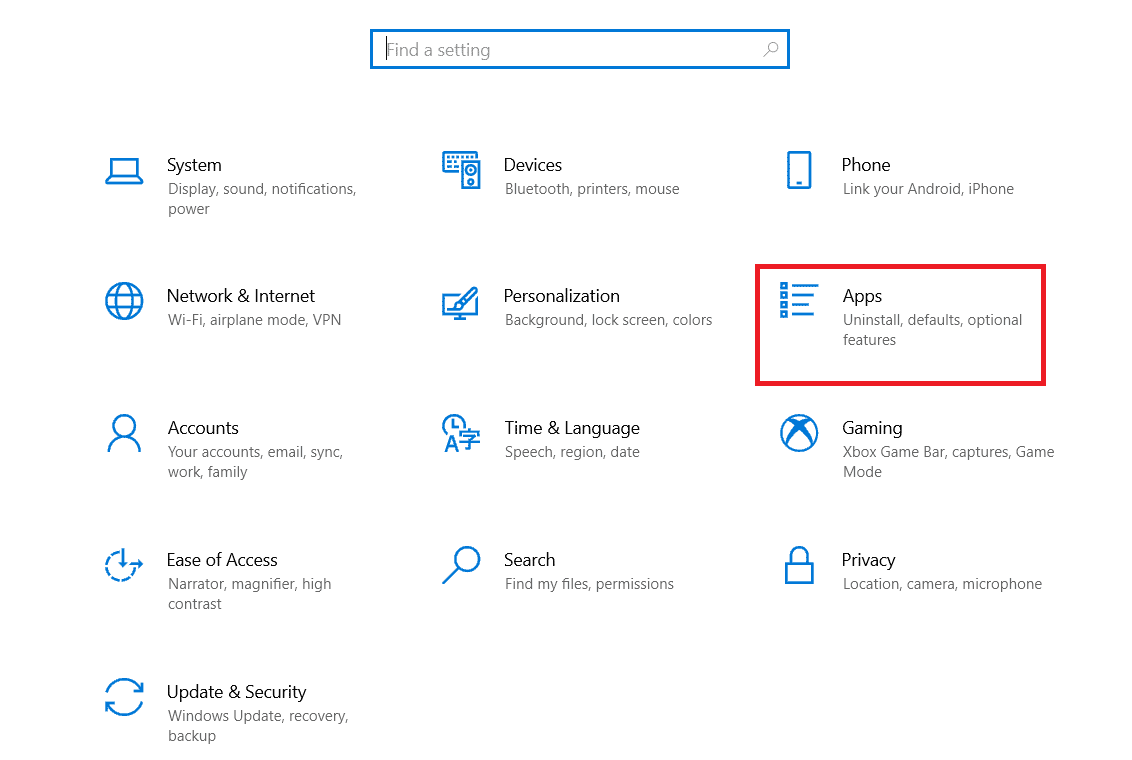
3. Acum, căutați și faceți clic pe Forza Horizon 4 și selectați opțiunea Dezinstalare .
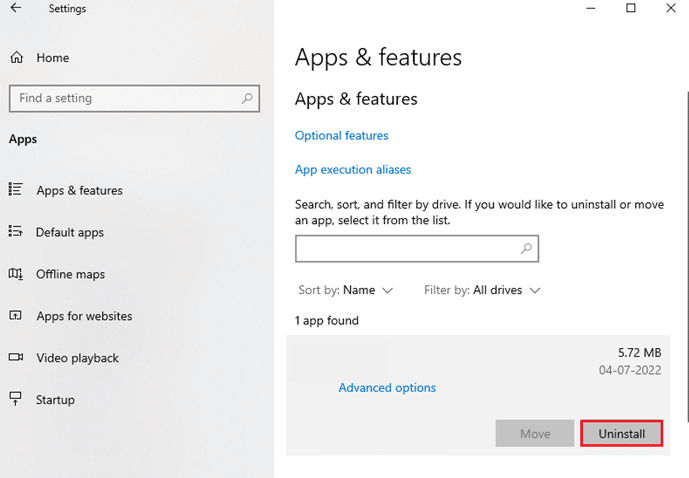
4. Acum, confirmați solicitarea dacă există și reporniți computerul după ce ați dezinstalat Forza Horizon (FH4).
5. Apoi, descărcați jocul din nou din Microsoft Store .
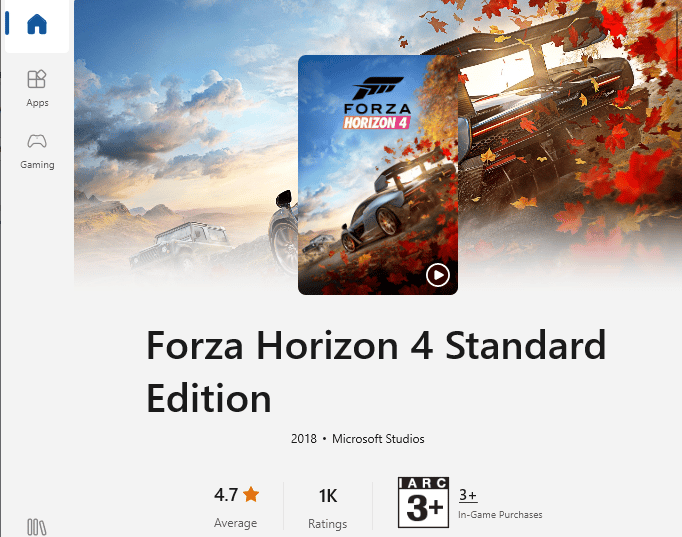
În cele din urmă, ați reinstalat Forza Horizon pe computer. Ar fi rezolvat toate problemele asociate cu aplicația.
Recomandat:
- 11 moduri de a remedia codul de eroare Minecraft Deep Ocean
- Remediați eroarea la care ați fost deconectat în Halo Infinite
- Remediați bâlbâiala Forza Horizon 5 pe Windows 10
- Remediați Forza Horizon 4 FH001 în Windows 10
Sperăm că acest ghid a fost util și ați putea remedia Forza Horizon 4, această eroare nu poate deschide aplicația pe dispozitivul dvs. Spune-ne care metodă a funcționat cel mai bine pentru tine. De asemenea, dacă aveți întrebări/sugestii cu privire la acest articol, atunci nu ezitați să le trimiteți în secțiunea de comentarii de mai jos.
